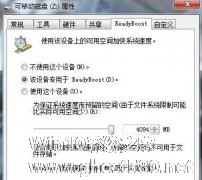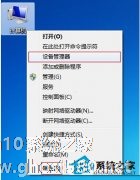-
巧用Active Lock让U盘变身系统登陆锁
- 时间:2024-05-06 20:07:00
大家好,今天Win10系统之家小编给大家分享「巧用Active Lock让U盘变身系统登陆锁」的知识,如果能碰巧解决你现在面临的问题,记得收藏本站或分享给你的好友们哟~,现在开始吧!
相信大家都使用U盘很长时间了,基本上也就用U盘来储存资料,高级点地会用U盘装系统。然而,你是否想过把U盘作为系统登陆锁呢?一款名为Active Lock的软件就能让我们实现这样的想法。
启动Active Lock(点击链接下载),选择USB钥匙盘所在位置,勾选“当USB钥匙盘拔出时锁定计算机”,就能让用户需要插入USB钥匙盘才能登录Windows操作系统,U盘拔出时就会自动锁住电脑。

每次登录都需要插入钥匙盘。假如丢失或者损坏,那就从安全模式登录,运行ALock.exe禁用Active Lock。如果启用Active Lock时选择了[禁止从安全模式启动],就没办法进入安全模式,那就重新安装操作系统。

当然,如果你在Active Lock上选择了禁止从安全模式启动,又丢掉了U盘,也别太灰心,因为你的资料不会因此丢失。通过U盘或光盘载入PE系统,把资料拷贝出来或是转移到其他磁盘。这样能将损失降到最低。
以上就是关于「巧用Active Lock让U盘变身系统登陆锁」的全部内容,本文讲解到这里啦,希望对大家有所帮助。如果你还想了解更多这方面的信息,记得收藏关注本站~
Win10系统之家独家♂使①用,转载请注明出处!
相关文章
-

相信大家都使用U盘很长时间了,基本上也就用U盘来储存资料,高级点地会用U盘装系统。然而,你是否想过把U盘作为系统登陆锁呢?一款名为ActiveLock的软件就能让我们实现这样的想法。
启动ActiveLock(点击链接下载),选择USB钥匙盘所在位置,勾选“当USB钥匙盘拔出时锁定计算机”,就能让用户需要插入USB钥匙盘才能登录Windows操作系统,U盘拔出时就会自动锁... -

为了保护系统,很多用户都会选择设置系统登录密码来为电脑加密,但是还是有很多破解密码的方式,破解进入系统。所以这里就来教大家一个小方法,利用U盘来给系统加密,打造一个更加严密的windows系统登录安全锁。
操作方法:
1、在u盘的根目录下新建文本文档,并将其重命名为“suo.txt”。
2、再次在u盘内新建记事本并输入以下代码:
ifn... -
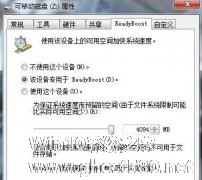
在电脑系统中,硬件运行速度的快慢基本由缓存决定,缓存的容量越大,相应的硬件运行速度也就越快。对于很多老电脑的用户,又不想花钱提速的朋友不妨试试让你的U盘成为系统缓存吧。只要你手中有闲置的U盘,我们就可以利用Windows7自带的ReadyBoost功能,将U盘作为系统缓存盘,尽管U盘的速度远不如内存,甚至顺序读取速度不如硬盘,但是U盘有一个特性,就是拥有很强的随机读取性能,这是缓存的... -
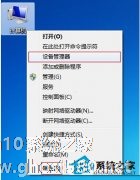
所使用的系统是Win7系统,今日在将U盘插入此系统使用的时候,是可以被识别的,可是将U盘再次插入,系统竟然无法识别U盘的设备了。这种情况相信很多朋友都有遇到,而解决的方法大都是重启电脑,怎么这么麻烦呢?有没有什么便捷的方式来解决这个问题呢?当然有了,今天我们就为大家分享下对策吧。
Win7系统下让U盘再次被识别的完美对策:
1、在Windows7系统桌面上,右...